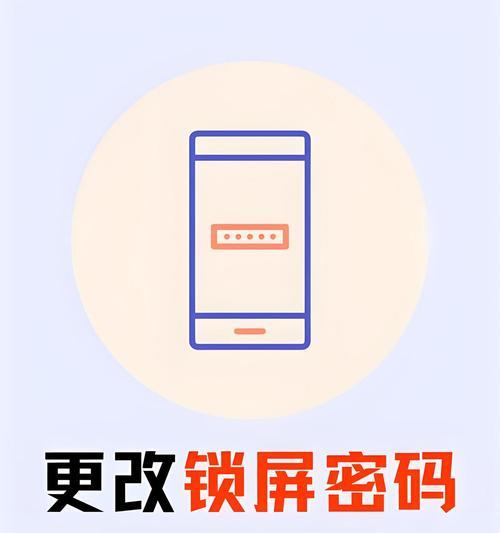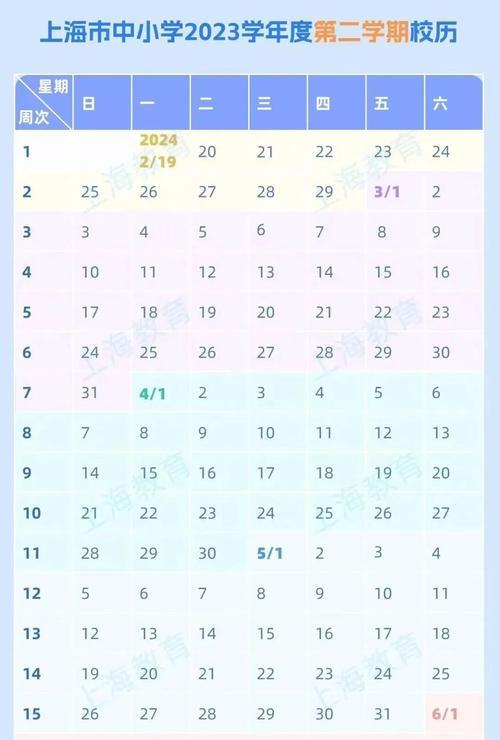苹果手机写日记功能如何使用?
- 数码技巧
- 2025-05-09
- 4
在快节奏的现代生活中,记录日常生活和心情的点滴变得越来越重要。苹果手机凭借其简洁直观的用户界面和丰富的功能,为用户提供了方便的写日记工具。接下来,我将引导您一步步了解如何在苹果手机上使用写日记功能,帮助您记录生活的每一个精彩瞬间。
1.认识“备忘录”应用
在开始之前,我们需要了解苹果手机内置的“备忘录”应用,它是我们记录文字信息和写日记的主要工具。您可以在手机的主屏幕上找到这个应用图标,它通常呈现为一个黄色的笔记本纸页图案。
步骤1:打开备忘录应用
轻触屏幕上的“备忘录”应用图标,打开应用。如果您是第一次使用,系统会自动创建一个默认的备忘录。
步骤2:创建新的备忘录
在备忘录首页,您会看到“新建备忘录”的选项,点击它,就可以开始创建您的第一篇日记了。系统会自动为您的备忘录命名,例如“无标题备忘录”,您可以点击该标题并输入您想要的名称,比如“今日心情”。
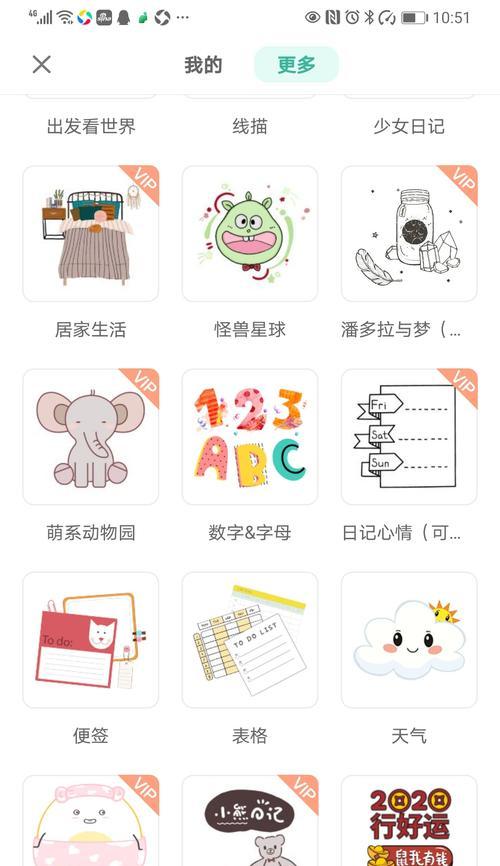
2.写作与编辑
现在您已经进入了一个全新的备忘录中,可以开始您的写作之旅。
步骤3:输入文字
直接在备忘录中输入您的文字。备忘录支持各种基本文本格式,如粗体、斜体、下划线和列表等。只需在输入时选择相应的格式按钮即可。
步骤4:插入媒体元素
除了文字之外,备忘录还允许您插入图片、视频和手写笔记。点击工具栏的相应图标,选择需要插入的媒体文件,它们会出现在您的备忘录中。
步骤5:格式化与排版
为了使日记更加清晰易读,您可以对文本进行格式化。使用不同的标题样式、颜色和字体大小可以帮助您更好地组织内容,突出重点。
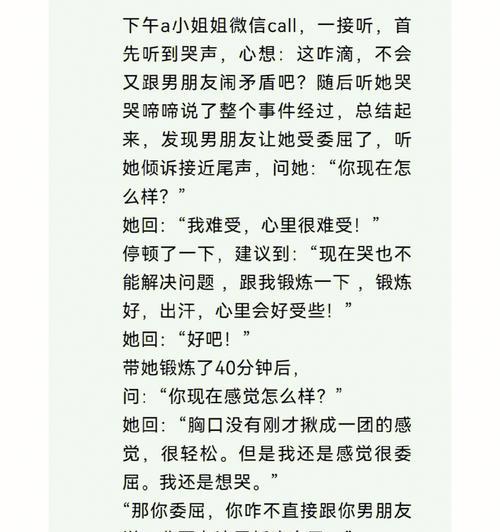
3.管理与保存
写完日记后,您需要了解如何妥善保存和管理这些珍贵的记忆。
步骤6:保存与同步
苹果手机备忘录会自动保存您的所有更改,无需手动操作。通过iCloud,您的备忘录可以跨设备同步,无论您是使用iPhone、iPad还是Mac,都能随时访问您的日记。
步骤7:文件夹管理
为了更好地组织您的日记,您可以将备忘录移动到不同的文件夹中。在主屏幕上,点击右上角的“文件夹”图标,然后选择相应的文件夹或者创建新文件夹进行分类。
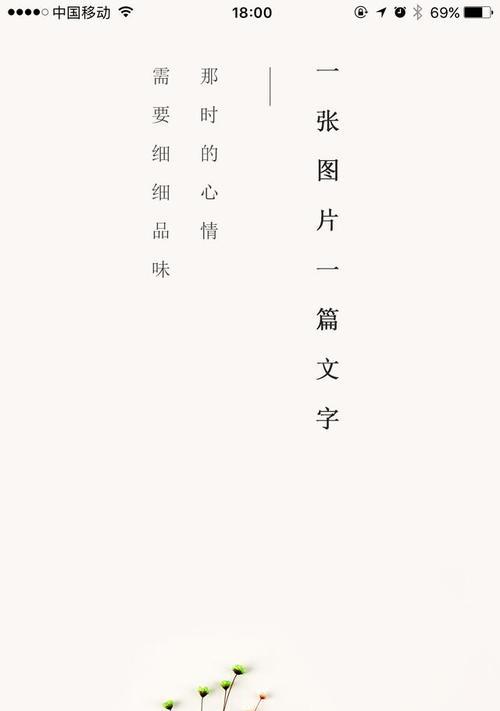
4.高级功能
苹果手机备忘录应用不仅提供基础的写作和编辑功能,还有更多高级功能等待您去发掘。
步骤8:使用Siri创建备忘录
当您手头忙碌时,可以利用Siri语音指令来创建备忘录。只需说出“嘿,Siri,创建一个新的备忘录”并附上标题,Siri就会帮您完成剩下的操作。
步骤9:使用标签管理内容
利用标签来标记备忘录是管理内容的另一种便捷方式。在备忘录中输入“”后,系统会提示您选择或创建一个标签,有助于您以后快速找到相关内容。
5.常见问题与技巧
Q:备忘录中的文字可以被他人看到吗?
A:如果您的手机有设置密码或使用了FaceID/TouchID,那么未授权的人员是无法查看您的备忘录内容的。
Q:如何找回已删除的备忘录?
A:在“最近删除”文件夹中,您可以找到最近删除的备忘录。如果在此期间内没有永久删除,您可以从这里恢复它们。
技巧:创建日记模板
为了提高写作效率,您可以创建一个日记模板,包含您每天可能会用到的固定内容,如日期、天气等。只需保存一个带有这些信息的备忘录,然后每次写作时复制这个模板,再做相应的修改即可。
6.结语
通过以上步骤,您应该已经掌握了如何在苹果手机上使用写日记功能。备忘录是一个非常灵活的工具,能够满足从简单记录到复杂整理的各种需求。不要犹豫,现在就开始记录您的生活吧!通过持续的记录,您不仅能够捕捉生活中的美好,还能帮助自己反思和成长。
版权声明:本文内容由互联网用户自发贡献,该文观点仅代表作者本人。本站仅提供信息存储空间服务,不拥有所有权,不承担相关法律责任。如发现本站有涉嫌抄袭侵权/违法违规的内容, 请发送邮件至 3561739510@qq.com 举报,一经查实,本站将立刻删除。!
本文链接:https://www.nfrmczp.cn/article-8937-1.html